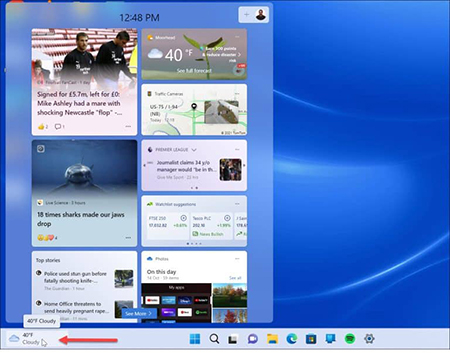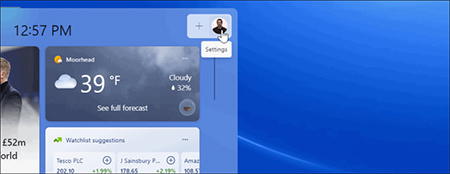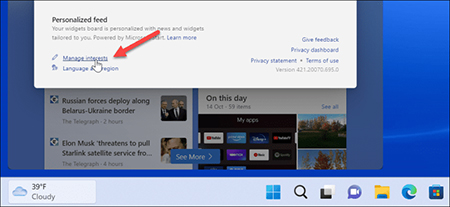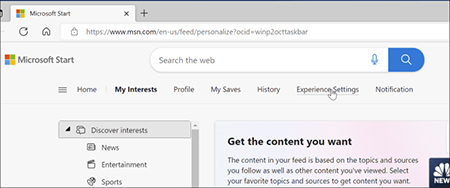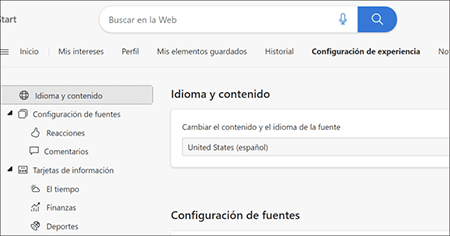چگونه زبان ویجت های ویندوز 11 را تغییر دهیم
- مجموعه: ترفندهای کامپیوتری
نحوه تغییر زبان پیش فرض ویجیت های در ویندوز 11
ویجتها در ویندوز 11 اطلاعات مختلفی از جمله آبوهوا، رویدادهای جاری، عکسهای اخیر و موارد دیگر را ارائه میدهد. میتوانید با نگهداشتن ماوس روی دکمه weather در گوشه پایین سمت راست، آن را راهاندازی کنید.
ویجت ها به زبان اصلی سیستم شما نمایش داده می شوند. به عنوان مثال، اگر سیستم شما روی انگلیسی تنظیم شده باشد، محتوا به زبان انگلیسی نمایش داده می شود. یا اگر سیستم روی اسپانیایی تنظیم شده باشد، ویجت ها به زبان اسپانیایی نمایش داده می شوند و غیره.
با این حال، اگر بخواهید، فقط میتوانید ابزارکها را به زبانی دیگر نمایش دهید بدون اینکه روی سیستم تأثیری بگذارد. نحوه تغییر زبان ویجت های ویندوز 11 را در زیر توضیح خواهیم داد.
چگونه زبان ویجت های ویندوز 11 را تغییر دهیم
اگر دو زبانه هستید یا یک زبان جدید یاد می گیرید، تغییر زبان ویجت ها و پنل می تواند مفید باشد. می توانید اخبار و آب و هوا را متفاوت بخوانید و مهارت های خود را بهبود ببخشید.
• نشانگر ماوس را روی نماد آب و هوا در گوشه سمت راست نوار وظیفه نگه دارید تا پانل ویجت ها راه اندازی شود.
• روی تصویر نمایه حساب در گوشه سمت راست بالای پانل ابزارک ها کلیک کنید.
• وقتی صفحه تنظیمات ویجت ها ظاهر شد، روی لینک Manage interests در زیر بخش Personalized feed کلیک کنید.
• مرورگر شما به صفحه تنظیمات ویجت باز می شود.
• روی لینک Experience Settings در بالای صفحه کلیک کنید.
• تنظیمات Language & content را از لیست سمت چپ انتخاب کنید و زبانی را که میخواهید برای ابزارکها استفاده کنید از منوی کشویی Language & content انتخاب کنید.
• صفحه وب که در آن هستید بازخوانی می شود و می بینید که محتوا به زبانی که انتخاب کرده اید تغییر می کند.
• برای تکمیل فرآیند، ویندوز 11 را مجددا راه اندازی کنید، پنل ابزارک ها را راه اندازی کنید و خواهید دید که زبان روی آن تغییر کرده است.
گردآوری:بخش کامپیوتر و اینترنت بیتوته